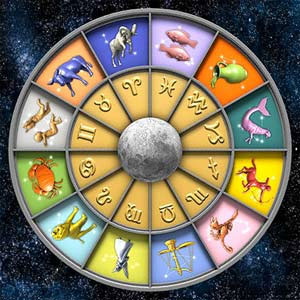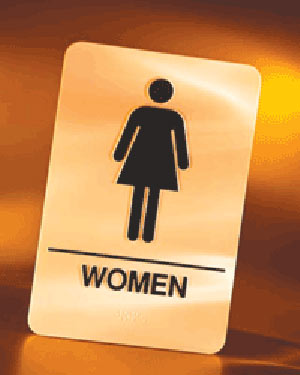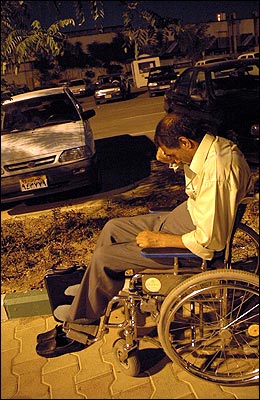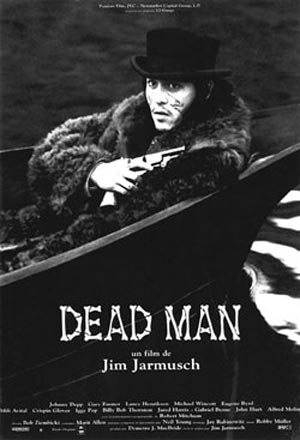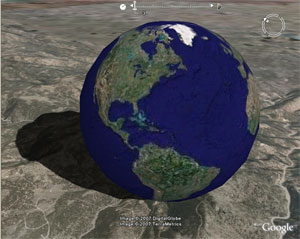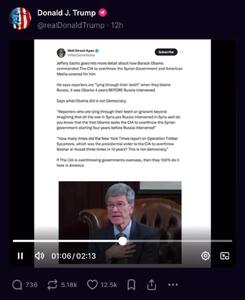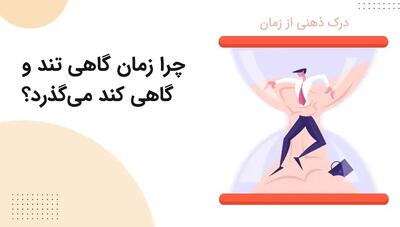چهارشنبه, ۲۶ دی, ۱۴۰۳ / 15 January, 2025
تبدیل صفحه های موسیقی قدیمی به CD

چندی است که CD ها جایگزین صفحه های موسیقی قدیمی شده اند و طبیعتاً از لحاظ کاربردی راحتتر هستند. صفحه های موسیقی قدیمی در طی سالیان متمادی به خاطر CD های موسیقی و فایلهای موسیقی که به صورت MP۳ در اینترنت قرار گرفته اند، از دور خارج شده اند. امروزه به کمک کامپیوتر این امکان وجود دارد که کلکسیونهای صفحات موسیقی قدیمی را دیجیتالی نمود و آنها را به عنوان CD های صوتی برای قرار دادن در CD خوان دستگاههای استریو رایت کرد و یا آنها را به صورت فایلهای MP۳ بر روی کامپیوتر آرشیو کرد. هم اکنون قصد داریم ترفندی را به شما معرفی کنیم که چگونه می توان صفحه های قدیمی صوتی ساخته شده از وینیل (Vinyl) را به صفحه های نقره ای مدرن یا همان CD تبدیل نمود.
● شرایط اولیه:
اول از همه کامپیوتر باید دارای یک کارت صدای مجهز به تبدیل کننده آنالوگ به دیجیتال باشد.
امروزه اکثر کامپیوترها یا با چنین کارتهای صوتی به بازار عرضه می شوند و یا اینکه به صورت On board ( یعنی از جانب کارخانه سازنده به صورت قطعه ای جدا نشدنی بر روی مادربرد قرار می گیرد و تعویض یا ارتقای آن امکان پذیر نیست ) عرضه می شود.
شما برای انتقال سیگنالهای آنالوگ از صفحه موسیقی به کامپیوتر، احتیاج به یک کابل رابط مناسب دارید و برای اینکه بتوانید موسیقی دیجیتالیزه شده را که در کامپیوتر ذخیره شده بر روی CD ضبط کنید، احتیاج به یک دستگاه رایت CD دارید.
متاسفانه گرامافون را نمی توان مستقیماً به ورودی کارت صدا متصل کرد. نتیجه چیزی جز شنیدن صداهای ناهنجار و بلندی نخواهد بود. به منظور دستیابی به سیگنالهای واضح، نیاز به یک تقویت کننده صدا دارید.
ساده ترین و ارزان ترین راه، به کار گیری از دستگاه استریوی خودتان است. خروجی ایی که دستگاه Tape شما به آن متصل شده است را به ورودی کارت صدای کامپیوترتان وصل کنید. برای این منظور احتیاج به یک کابل رابط با دو عدد فیش Cinch برای خروجی دستگاه استریو و یک فیش اتصال برای ورودی کارت صدا، دارید.
● ضبط صدا
پس از اینکه شما همه دستگاهها را به همدیگر وصل کردید، باید کامپیوتر را آماده ضبط کنید. ابتدا در قسمت Control Panel کامپیوتر خود مقادیر صحیح و درست را تنظیم کنید:
▪ در قـــسمت Control Panel بــا دو بــار کــلــــیک بـــــر روی Sounds and Multimedia آن را باز کنید. سپس از قسمت Audio بر روی پنجره باز شده، پنجره زیر قسمت Sound Recording را کلیک کنید.
▪ در پنجره باز شده کنترل عمل ضبط، تیک کنار Line-in را فعال کنید. سپس پنجره کنترل عمل ضبط صدا را ببندید و برای اطمینان خاطر از اِعمال تغییرات انجام شده آن را با OK تایید کنید. پس از اینکه شما این تنظیمات اولیه را در ویندوز انجام دادید، می توانید ضبط صفحه موسیقی خود را طبق مراحل زیر شروع کنید:
۱) برنامه Jukebox Media را از طریق منوی Start در ویندوز فعال کنید و در منوی Tools این برنامه قسمت Recorder (ضبط) را انتخاب کنید.
۲) توسط دگمه Options، پنجره Recorder Settings را باز کنید. در اینجا و در قسمت Recording Source تنظیم Line-in را انتخاب کنید. سپس در قسمت Encodig امــواج را بــه صـــورت غــیر فــشـرده (uncompressed) انتخاب کنید.
۳) در قسمت Spilt Track، مقادیری را برای پرش اتوماتیک ضبط در یکایک قطعات موسیقی وارد کنید. تــوصیه می شــود کـه ایـن انتخاب (Option) را غیر فعال کنید. بهتر است که قطعات موسیقی را تک تک ضبط کنید زیرا این شیوه دقیق تر بوده و در زمانی که شما برای بازبینی مجدد شیوه اتوماتیک صرف می کنید، صرفه جویی خواهید کرد.
۴) قسمت Artist و Album در پنجره کنترل ضبط را تعریف کرده و عنوان یا اسم آهنگ صفحه گرامافون را وارد کنید. این برنامه یک دایرکتوری جداگانه را بر روی هارد دیسک ایجاد می کند و تمام آهنگ ها بر روی این دایرکتوری ذخیره می شوند.
۵) اکنون گرامافون را روشن کنید. برای شروع ضبط، در لحظه مناسب دگمه Start را فشار دهید. هر دو ستون آبی نوسانگر، همانند دستگاه استریوی شما، نشان دهنده روند عمل ضبط می باشد. دقت کنید که این ستون های نوسانگر در محدوده حداکثر قرار نداشته باشند زیرا در غیر این صدای ضبط شده ناهنجار و دارای خش خش خواهد بود.
۶) زمانی که آهنگ به پایان رسید، دگمه Stop را فشار دهید تا ضبط آهنگ مربوطه به اتمام برسد. برای آهنگهای بعدی صفحات گرامافون به همین شیوه عمل کنید.
● CD صوتی یا MP۳
پس از این که شما همه آهنگهایتان را به شیوه فوق ضبط کردید، می توانید یکی از حالات زیر را انتخاب کنید:
حالت اول این است که شما می توانید آهنگهای ضبط شده را به صورت فایلهای MP۳ درآورید و در آرشیو موسیقی بر روی کامپیوتر خود ذخیره کنید و حالت دوم این است که آنها را مستقیماً به صورت CD صوتی رایت کنید. در زیر هر دو شیوه را نشان می دهیم.
● رایت کردن CD صوتی
برای اینکه بتوانید موسیقی های ضبط شده را بر روی CD رایت کنید، چند نکته ضروری است. ابتدا شما می بایست عنوانها را تفکیک و دسته بندی کنید.
۱) در قسمت سمت چپ پنجره اصلی در برنامه Media Jukebox بر روی دایرکتوری Media Library کلیک کنید و دایرکتوری را که آهنگهایتان در آن ذخیره شده اند، باز کنید. آهنگهایی را که می خواهید روی CD رایت کنید مارک (علامت) بزنید.
۲) از قسمت Menu و سپس Tools در برنامه CD-Writer ،Jukebox را انتخاب کنید. پس از آن پنجره تنظیمات CD-Writer باز می شود. در قسمت Create تنظیمات Audio-CD را مارک بزنید. از قسمت Option تنظیمات لازمه را برای مدل CD-Writer خود مشخص کنید.
۳) عمل کپی را با انتخاب دگمه Start شروع کنید. پس از آن آهنگهای ضبط شده از صفحه گرامافون به صورت CD صوتی رایت می شوند.
● ایجاد فایلهای MP۳
برای اینکه آهنگها را با رعایت حداقل صرفه جویی فضای هارد روی کامپیوتر خود بایگانی کنید، از فرمت فایلهای MP۳ استفاده کنید. این فرمت از فایل موسیقی قابلیت فشرده سازی بسیار بالایی را دارد. فایلهای ضبط شده با فرمت MP۳ بسیار کم حجم بوده ولی در عین حال از کیفیت صدایی بسیار بالایی برخوردار است. به منظور تبدیل فایلهای موسیقی با فرمت WAV به MP۳ باید یک برنامه مبدل Plug-In را از اینترنت Down Load کنید.
۱) از قسمت Settings و از منوی پنجره اصلی، Plug-In Manager را استارت کنید. در پنجره ای که در درون خود این پنجره باز می شود، قسمت Encoder را انتخاب کنید.
۲) بر روی لینک (Encoder Plug-in (Link کلیک نمایید. پس از آن Internet-Browser شما باز می شود و شما مستقیم به سایت Plug-In وارد می شوید.
۳) یک MP۳-Encoder را انتخاب کنید. ما برای تست این برنامه از Go-Go MP۳ Encoder استفاده کرده ایم. با کلیک بر روی لینک، برنامه Plug-in مستقیماً به برنامه (Jukebox) مرتبط می شود.
۴) عنوانی را که به فایل MP۳ می خواهید تبدیل کنید، مارک بزنید. این کار مجدداً در پنجره اصلی برنامه و در قسمت Media-Library انجام می پذیرد.
۵) از طریق Menu بخش گفتمان (Dialogfield) را جهت عمل تبدیل باز کنید. سپس وارد قسمت ...Tools/Converter شوید.
۶) بر روی Options کلیک کنید و قسمتEncoder را، که قبلاً download کرده اید، انتخاب نمایید.
۷) در قسمت Quality، میزان فشرده سازی را بر حسب (Bit) مشخص نمایید. هر چه این مقدار بالاتر باشد، به همان اندازه کیفیت آهنگ مطلوب تر خواهد بود. طبیعی است که در چنین حالتی نیاز به فضای بیشتری بر روی هارد لازم می شود. معمولاً مقدار ۱۲۸ کیلوبیت برای این امر کافی است.
۸) پس از اینکه همه تنظیم ها اعمال شدند، پروسه تبدیل با فعال کردن دگمه Start شروع می شود. ستون نوسانگر آبی رنگ در حاشیه پایین پنجره پیشرفت محاسبات و تبدیل را به فرمت MP۳ نشان می دهد. چنانچه عمل تبدیل خاتمه یابد، شما می توانید فایلهای موسیقی با فرمت WAV را که قبلاً در کامپیوتر خود ذخیره کرده اید پاک کنید، البته در صورتی که قصد تهیه CD صوتی از آن را نداشته باشید. از فایلهای MP۳ ایجاد شده می توانید هر زمان CD صوتی ایجاد کنید. چنانچه بخواهید فایلهای MP۳ را بر روی CD رایت کنید، می توانید این کار را با Media Jukebox انجام دهید.
برای این کار دقیقاً مانند رایت کردن CD صوتی عمل کنید.
نوشته شده توسط : ایرانهو
ارسال:شجاعی
ایران مسعود پزشکیان دولت چهاردهم پزشکیان مجلس شورای اسلامی محمدرضا عارف دولت مجلس کابینه دولت چهاردهم اسماعیل هنیه کابینه پزشکیان محمدجواد ظریف
پیاده روی اربعین تهران عراق پلیس تصادف هواشناسی شهرداری تهران سرقت بازنشستگان قتل آموزش و پرورش دستگیری
ایران خودرو خودرو وام قیمت طلا قیمت دلار قیمت خودرو بانک مرکزی برق بازار خودرو بورس بازار سرمایه قیمت سکه
میراث فرهنگی میدان آزادی سینما رهبر انقلاب بیتا فرهی وزارت فرهنگ و ارشاد اسلامی سینمای ایران تلویزیون کتاب تئاتر موسیقی
وزارت علوم تحقیقات و فناوری آزمون
رژیم صهیونیستی غزه روسیه حماس آمریکا فلسطین جنگ غزه اوکراین حزب الله لبنان دونالد ترامپ طوفان الاقصی ترکیه
پرسپولیس فوتبال ذوب آهن لیگ برتر استقلال لیگ برتر ایران المپیک المپیک 2024 پاریس رئال مادرید لیگ برتر فوتبال ایران مهدی تاج باشگاه پرسپولیس
هوش مصنوعی فناوری سامسونگ ایلان ماسک گوگل تلگرام گوشی ستار هاشمی مریخ روزنامه
فشار خون آلزایمر رژیم غذایی مغز دیابت چاقی افسردگی سلامت پوست